Win8的Metro風格一度讓很多網友欣喜異常,但欣喜之後一個問題就出來了,到底該如何切換後台程序呢?眾所周知,在Win7中我們通常都是通過任務欄切換,而且這種方式似乎也早已深入人心,所有的圖書、網站都是這樣介紹的。那麼在取消了任務欄的Win8 Metro風格上,我們又該如何切換呢?筆者就給大家列舉幾個,看一看你之前都了解嗎?
1. Alt+TAB
特長:Metro與傳統桌面通吃
切換程序,第一個想到的自然是經典的Alt+TAB了。別忘了,它可是Windows家庭中最鼎鼎大名的切換程序快捷鍵,Win8自然也不例外。無論是讓人熟悉的Win8傳統桌面,還是讓人又愛又恨的Metro風格,Alt+TAB都能很輕松地完成任務。
值得一提的是,Alt+TAB的適應性很強,無論是普通任務還是Metro任務,都在它的可切換范圍內,可以說是Win8任務切換的最佳典范。
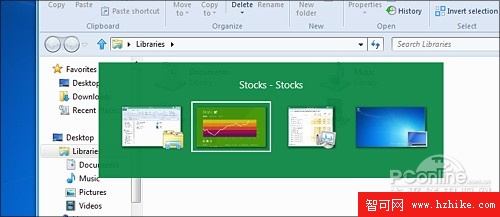
圖5 Alt+TAB截圖(傳統桌面)
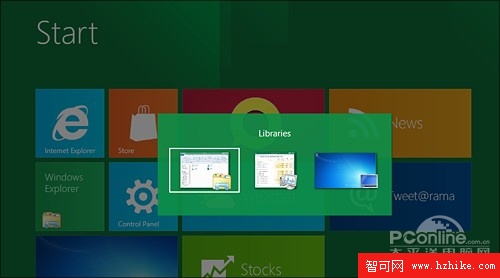
圖6 Alt+TAB截圖(Metro桌面)
2. Windows鍵
特長:Metro專享,只在Metro開始菜單和最後一個Metro程序間切換
這個方法似乎知道的人還不多,大多數網友只是通過Win鍵快速調出Metro菜單。其實它還有一個隱藏功能,即可以在最後一個程序與開始菜單間來回切換。
不過事先說一句,這項功能只能在Metro界面下生效,因此就當是Metro用戶的專享工具吧。

圖7 神奇的Windows鍵
3. 鼠標左側懸停
特長:通過縮略圖挑選程序
這項操作知道的網友很多,最初似乎是來源於某位大神的Win8評測手記。在Metro界面下,我們只要將鼠標懸停到屏幕最左側,即可激活一個程序縮略圖,點擊後該程序會自動轉換至前台。
但事實上這項技巧還有一個隱藏功能,即當我們調出屏幕縮略圖時,滾動一下鼠標(滾輪),這時Win8將循環更新每一個已打開的程序圖片,切換到哪一項時點擊鼠標,便完成了整個任務切換過程。
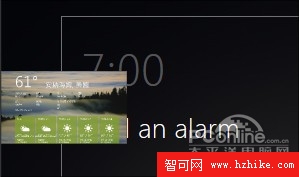
圖8 通過滾輪變換縮略圖
4. Win+TAB
特長:可謂Win8中的Alt+TAB
“Win+TAB”聽起來是不是有些耳熟,沒錯!它正是幾年前Vista剛推出時,那個享譽全球的Flip 3D快捷鍵。而在Win8中,華麗的3D特效不見了,取而代之是赤裸裸的程序切換功能。按下快捷鍵後,系統會順序把每一個已打開程序調至前台,但和Alt+TAB不一樣的是,整個切換完全自動,不會彈出一個對話框供你選擇,因此筆者也就沒能截取到什麼有代表性的圖片,但願上述文字能讓大家直接明白。
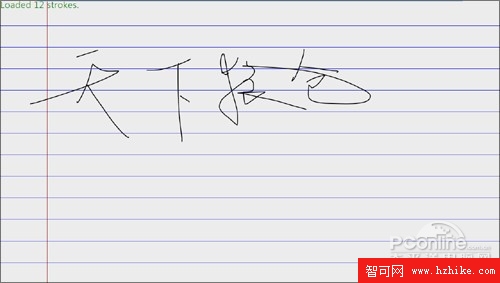
圖9 Win+TAB可直接切換程序至前台